כמומחה IT, אני נשאל לעתים קרובות כיצד להתקין מנהלי התקנים ב-Windows 11/10. למרות שיש כמה דרכים שונות לעשות זאת, אני בדרך כלל ממליץ להשתמש במנהל ההתקנים. שיטה זו מהירה וקלה, והיא מבטיחה שאתה משתמש במנהלי ההתקן המעודכנים ביותר עבור החומרה שלך.
כדי להתחיל, פתח את מנהל ההתקנים על ידי חיפוש אותו בתפריט התחל. לאחר שמנהל ההתקנים פתוח, אתר את ההתקן שברצונך לעדכן את מנהלי ההתקן עבורו. זה בדרך כלל יהיה תחת הסעיפים 'בקרי קול, וידאו ומשחקים' או 'בקרי אפיק טורי אוניברסלי'. לחץ לחיצה ימנית על המכשיר ובחר 'עדכן מנהל התקן'.
אם תתבקש לבחור כיצד ברצונך לחפש מנהלי התקנים, בחר 'חפש אוטומטית אחר תוכנת מנהל התקן מעודכנת'. לאחר מכן, Windows יחפש ותתקין את מנהלי ההתקן המעודכנים ביותר עבור המכשיר שלך. במקרים מסוימים, ייתכן שתתבקש לאתחל את המחשב שלך כדי להשלים את תהליך עדכון מנהל ההתקן.
זה כל מה שיש בזה! עדכון מנהלי התקנים ב-Windows 11/10 הוא תהליך מהיר וקל, ומומלץ לעשות זאת על בסיס קבוע כדי להבטיח שהחומרה שלך תמיד פועלת במיטבה.
במאמר זה, נדבר על כיצד להתקין דרייברים ב-Windows 11/10 . מנהל התקן הוא רכיב תוכנה שמקים ערוץ תקשורת בין מערכת ההפעלה להתקן חומרה. חלק מכם אולי שמתם לב שכאשר אתם מחברים התקן חומרה למחשב שלכם, כגון עכבר USB, Windows מתקין תחילה את מנהל ההתקן שלו. זוהי תוכנה שבאמצעותה ליבת המחשב מתקשרת עם חומרות שונות ללא צורך להיכנס לפרטים של אופן הפעולה של החומרה. זוהי תוכנה שמנהלת את החומרה המחוברת למחשב ומאפשרת לו להשתמש בחומרה על ידי מתן ממשק מתאים. המשמעות היא שמערכת ההפעלה לא צריכה להיכנס לפרטים על אופן פעולת החומרה. זה גם מספק ממשק משותף כך שמערכת ההפעלה או הקרנל יוכלו לדבר עם החומרה.
מתי מנהל ההתקן לא מותקן או תקלה, המכשיר המתאים אינו פועל. לפיכך, מטרת מנהלי ההתקנים היא להבטיח את פעולתה השוטפת של החומרה לה הם מיועדים ולאפשר את השימוש בהם עם מערכות הפעלה שונות. אתה יכול להציג את כל מנהלי ההתקנים במנהל ההתקנים באמצעות שורת הפקודה או DriverView.

כיצד להתקין מנהלי התקנים ב-Windows 11/10
אתה יכול להשתמש בכל אחת מהשיטות שלהלן כדי להתקין מנהלי התקנים ב-Windows 11/10.
- הגדרות Windows
- אתר היצרן
- תוכנת יצרן לעדכון דרייברים
- תוכנת עדכון מנהלי התקנים של צד שלישי
בואו נסתכל על כל השיטות הללו בפירוט.
1] התקן את מנהלי ההתקן ב-Windows 11/10 דרך הגדרות.
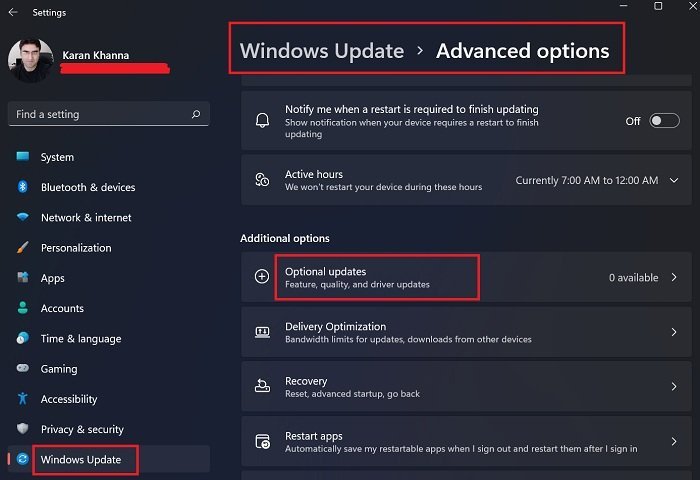
זוהי הדרך הקלה ביותר להתקין או לעדכן מנהלי התקנים ב-Windows 11/10. פשוט הפעל את Windows Update ו-Windows יציע לך את כל העדכונים עבור המערכת שלך, כולל עדכוני מנהלי התקנים.
כמו כן, יש הגדרה בשם עדכונים אופציונליים ב-Windows 11/10. בכל פעם שיצרן משחרר עדכון מנהל התקן, הוא יופיע בדף העדכונים האופציונליים בהגדרות של Windows 11/10. משתמשים יכולים להתקין משם עדכוני מנהלי התקנים בקלות ותוכל להתקין את עדכון מנהל ההתקן האופציונלי הזה.
קרא עוד : כיצד להוריד מנהלי התקנים של לוח מגע עבור Windows 11/10.
2] התקן את מנהלי ההתקן ב-Windows 11/10 מאתר היצרן.
דרך נוספת להתקין מנהלי התקנים ב-Windows 11/10 היא להוריד את הגרסה העדכנית ביותר מהאתר. דף אינטרנט של מוצרים.
לאחר ביקור באתר היצרן, עליך להזין מידע על המוצר כדי להוריד את הדרייברים.
כיצד לבטל את המצב הפרטי ב
כיצד להוריד מנהלי התקנים מהאתר הרשמי של HP
השלבים הבאים יעזרו לך להוריד את מנהלי ההתקן העדכניים ביותר עבור המחשב הנייד או השולחני של HP.
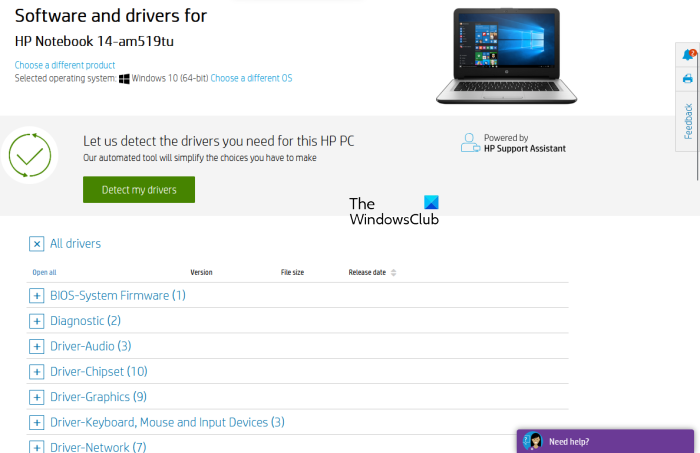
- בקר באתר האינטרנט הרשמי של HP, hp.com .
- בחר את המוצר שלך מרשימת המוצרים המוצגים.
- הזן את מספר דגם המוצר ולחץ להגיש לשיקול .
- בחר את מערכת ההפעלה שלך מהרשימה הנפתחת ולחץ להגיש לשיקול .
- בעמוד הבא, לחץ על הכפתור כל הנהגים קישור לצפייה ברשימת מנהלי ההתקן בכל הקטגוריות.
- כעת הרחב את הקטגוריה והורד את מנהלי ההתקנים על ידי לחיצה על הסמל הורד קישור. לדוגמה, אם ברצונך להוריד מנהל התקן שמע או ערכת שבבים, הרחב את הקטגוריות המתאימות ולאחר מכן הורד את מנהלי ההתקן.
בשלב 5 לעיל, תוכל גם ללחוץ על ' זיהוי מנהלי ההתקנים שלי ' כדי לזהות אוטומטית את הדרייברים שלך.
HP Web Product Discovery
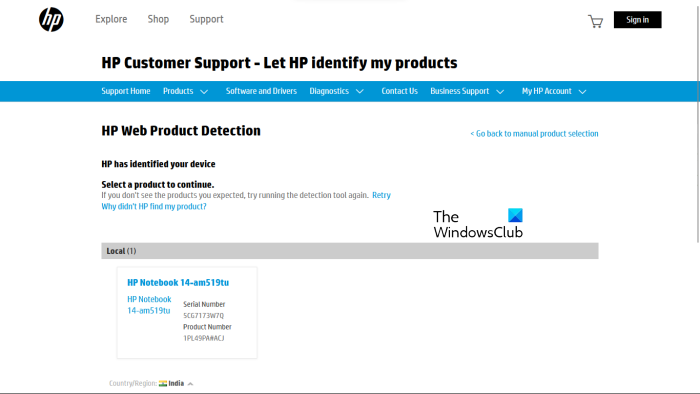
אם אינך יודע את מספר הדגם של המוצר שלך, תוכל להשתמש ב- HP Web Product Detection כדי לזהות אוטומטית את המוצר שלך. כדי ש-HP Web Product Detection יפעל כהלכה, ודא שחיברת את המוצר הספציפי למחשב הנייד או השולחני שלך. לדוגמה, אם ברצונך להוריד מנהל התקן עבור מדפסת HP שלך, חבר אותו למחשב הנייד או השולחני שלך לפני השימוש ב-HP Web Product Detection.
כיצד להוריד מנהלי התקנים מהאתר הרשמי של Lenovo
עקוב אחר ההוראות שלהלן כדי להוריד את מנהלי ההתקן העדכניים ביותר מהאתר הרשמי של Lenovo.
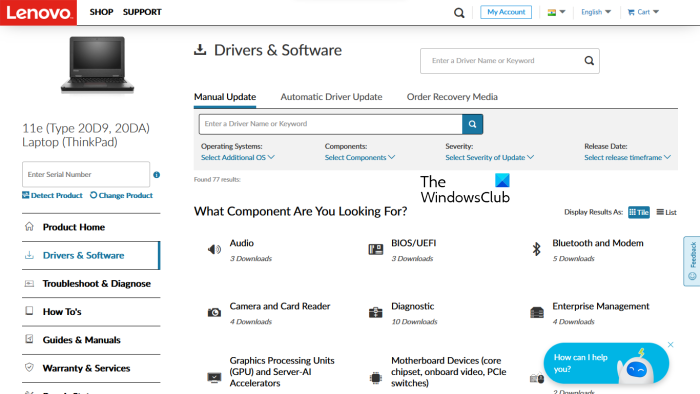
- לְבַקֵר lenovo.com .
- בחר את המוצר שלך מהרשימה המסופקת של קטגוריות מוצרים. אם תרחף עם העכבר מעל PC קטגוריה, תראה שתי אפשרויות:
- גלה את המוצר
- צפה בתמיכה במחשב
- אם אינך יודע את שם הדגם או מספר המוצר שלך, תוכל ללחוץ גלה את המוצר היכולת לזהות אוטומטית את המוצר שלך.
- אם אתה יודע את המספר הסידורי של המוצר או את מספר הדגם, תוכל לבחור באפשרות השנייה. לאחר לחיצה על צפה בתמיכה במחשב , עליך להזין את שם המוצר שלך. כמו כן, אתה יכול ללחוץ על הכפתור סקירת מוצר היכולת להציג קטגוריות נוספות של מוצרי Lenovo.
- בעמוד הבא בחר דרייברים ותוכנה קטגוריה בצד שמאל. בצד ימין בחר עדכון ידני לשונית כדי להציג את כל קטגוריות מנהלי ההתקן ולהורדת מנהלי התקנים. תַחַת עדכוני מנהלי התקנים אוטומטיים בכרטיסייה, תוכל לסרוק את המערכת שלך כדי לזהות מנהלי התקנים באופן אוטומטי. מנהלי התקנים שצריך לעדכן יוצגו לאחר הסריקה.
כיצד להוריד מנהלי התקנים מהאתר הרשמי של Dell
ההוראות הבאות יעזרו לך להוריד את מנהלי ההתקן העדכניים ביותר מהאתר הרשמי של Dell.
- לְבַקֵר dell.com .
- הזן פרטי מוצר ולחץ לחפש .
- עקוב אחר ההוראות להורדת מנהלי ההתקן במערכת שלך.
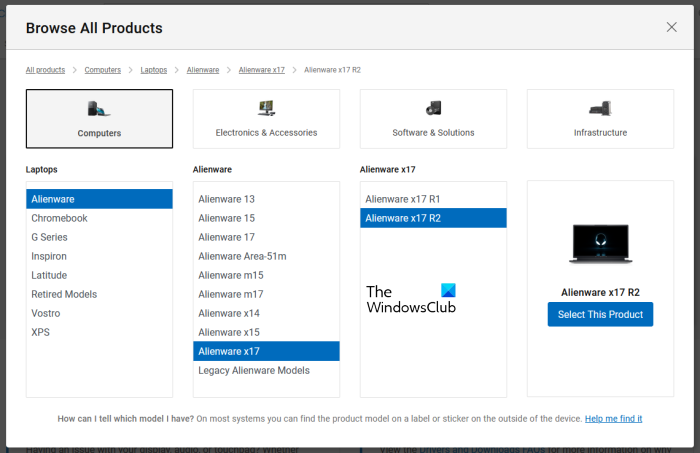
כמו כן, אתה יכול ללחוץ על הכפתור צפה במוצרים שלי קישור ובחר את המוצר באופן ידני. בעמוד הבא תראה את שתי האפשרויות הבאות:
- בדוק עדכונים
- מצא דרייברים
אם ברצונך ש-Dell תמצא עבורך עדכוני מנהלי התקנים באופן אוטומטי, לחץ על בדוק עדכונים . אחרת, לחץ על הכפתור מצא דרייברים קישור לצפייה בכל הדרייברים.
כיצד להוריד מנהלי התקנים מהאתר הרשמי של MSI
אם יש לך מחשב נייד או שולחני MSI, אתה יכול להוריד את מנהלי ההתקן מהאתר הרשמי של MSI, msi.com . השלבים הבאים יעזרו לך בכך.
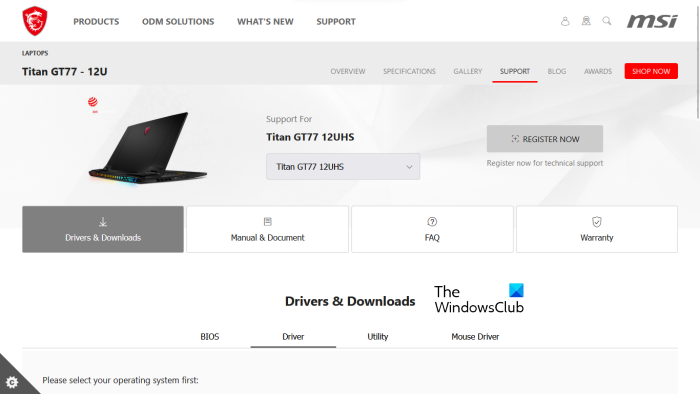
- אנא בקר באתר הרשמי של MSI.
- בחר את המוצר שלך מהתפריט הנפתח ולחץ לחפש .
- בעמוד הבא, בחר את מספר דגם המוצר.
- כעת בחר מנהלי התקנים והורדות קטגוריה.
- גלול מטה ובחר את הכרטיסייה הרצויה להורדת מנהלי התקנים.
לקרוא : כיצד להציג מידע על מנהלי התקנים של רשת Wi-Fi ב-Windows.
3] תוכנת עדכון מנהלי התקנים של יצרן
אתה יכול גם להשתמש בתוכנת עדכון מנהלי התקנים שפותחה על ידי יצרני מוצרים כדי להתקין ולעדכן מנהלי התקנים במערכת שלך. רשמנו מתקינים או עדכוני מנהלי התקנים מכמה יצרנים פופולריים.
עוזר מנהל התקן ותמיכה של אינטל
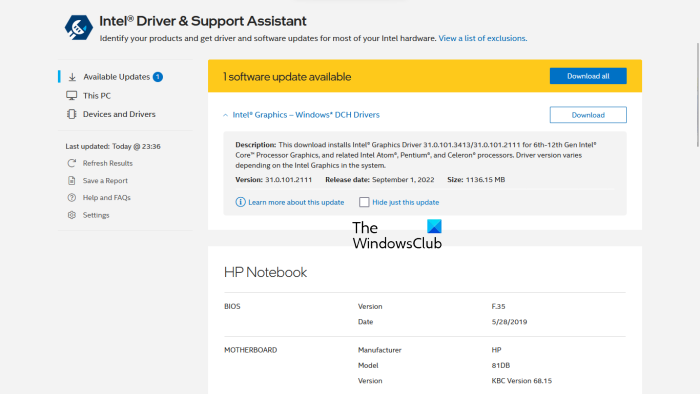
Intel Driver and Support Assistant היא תוכנה שפותחה על ידי אינטל המסייעת למשתמשים להוריד, להתקין ולעדכן מנהלי התקנים של אינטל. אתה יכול להוריד אותו מהאתר הרשמי של אינטל. כאשר אתה מפעיל את Intel Driver & Support Assistant במערכת שלך, הוא פותח כרטיסייה חדשה בדפדפן האינטרנט המוגדר כברירת מחדל ומחפש עדכוני מנהלי התקנים. אם קיים עדכון, הוא יציג לך קישור להורדה.
כעת תוכל להוריד ולהתקין את מנהלי ההתקן של אינטל במערכת שלך באמצעות מסייע מנהל התקן ותמיכה של Intel.
זיהוי אוטומטי של AMD
תוכנת הזיהוי האוטומטי של AMD עוזרת למשתמשים להוריד, להתקין ולעדכן מנהלי התקנים של AMD במחשבי Windows שלהם. אתה יכול להוריד את AMD Auto-Detect מהאתר הרשמי של AMD. לאחר התקנת התוכנה, הפעל אותה. זה יזהה את כרטיס המסך שלך וימצא את העדכון. אם קיים עדכון זמין, תוכל להוריד ולהתקין אותו במערכת שלך.
חווית ה-NVIDIA GeForce
אם יש לך כרטיס גרפי של NVIDIA מותקן במערכת שלך, תוכל להתקין את מנהל ההתקן שלו באמצעות NVIDIA GeForce Experience. ניתן להוריד את NVIDIA GeForce Experience מהאתר הרשמי של NVIDIA, nvidia.com . לאחר התקנת GeForce Experience במערכת שלך, הפעל אותה ונווט אל נהגים כעת לחץ על הכרטיסייה בדוק עדכונים . לאחר מכן, NVIDIA GeForce Experience יתחיל לחפש עדכונים זמינים עבור ה-GPU שלך. אם קיים עדכון עבור ה-NVIDIA GPU שלך, תתבקש להוריד ולהתקין אותו.
לקרוא : כיצד להוריד את מנהל ההתקן של Bluetooth עבור Windows.
HP Support Assistant
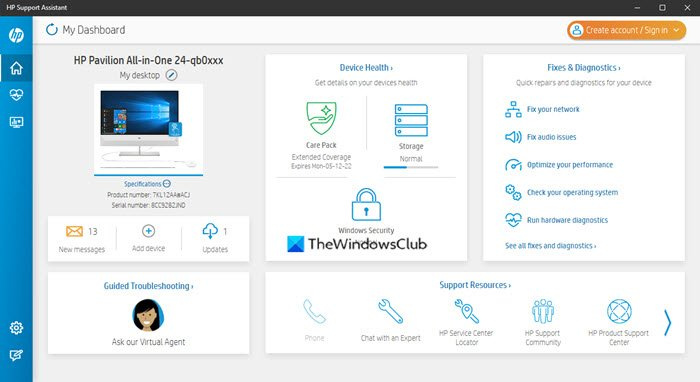
עוזר התמיכה של HP עוזר לך לשמור על מחשב HP שלך ופועל על ידי אספקת עדכונים שוטפים וכלים לפתרון בעיות. אתה יכול להוריד את הגרסה העדכנית ביותר של HP Support Assistant מאתר האינטרנט הרשמי של HP. כאשר אתה מפעיל את האפליקציה, תתבקש ליצור חשבון או להיכנס לחשבון קיים. אתה יכול גם להמשיך כאורח.
לאחר הפעלת HP Support Assistant, לחץ על עדכונים כדי לבדוק אם קיימים עדכוני מנהלי התקן זמינים. אם עדכוני מנהלי התקנים זמינים, תתבקש להוריד ולהתקין אותם.
עדכון מערכת לנובו
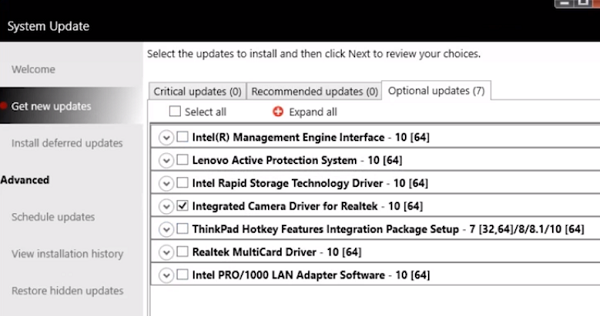
שגיאה 0x800ccc0f
אם יש לך מחשב נייד או שולחני של Lenovo, תוכל להשתמש בתוכנת Lenovo System Update כדי להוריד ולהתקין מנהלי התקנים. עדכון מערכת Lenovo זמין באתר הרשמי של Lenovo. כאשר אתה מפעיל אותו, הוא יחפש עדכוני מנהלי התקנים. אם עדכונים זמינים, תתבקש להוריד ולהתקין אותם. עקוב אחר ההוראות שעל המסך כדי להוריד ולהתקין את מנהלי ההתקן העדכניים ביותר.
Dell SupportAssist
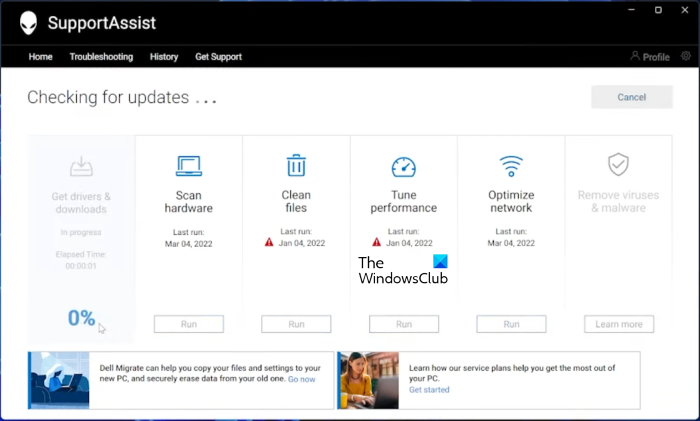
תוכנת Dell SupportAssist מסייעת לעדכן את מחשב Dell שלך. אתה יכול להוריד אותו מהאתר הרשמי של Dell. הפעל את Dell SupportAssist ונווט אל קבל דרייברים והורד סעיף מתחת בַּיִת תַפרִיט. עליך ללחוץ על החץ למטה בדף הבית של התוכנה. נְקִישָׁה לָרוּץ . לאחר מכן, Dell SupportAssist תחפש עדכוני מנהלי התקנים. אם קיים עדכון זמין, תראה עדכון לַחְצָן. אם עדכון אינו זמין, SupportAssist תודיע לך. לפיכך, אתה יכול להוריד ולהתקין מנהלי התקנים במחשב Dell שלך באמצעות Dell SupportAssist.
MSI Dragon Center
משתמשי MSI למחשב נייד או שולחני יכולים להוריד MSIDragonCenter אוֹ MSICenter כדי לעדכן את מנהלי ההתקן של המערכת שלך. לאחר התקנת התוכנה, הפעל אותה ועבור אל ' תמיכה > עדכון חי '. כעת לחץ לִסְרוֹק .
תוכנת MSI תתחיל לחפש עדכונים זמינים. אם קיים עדכון זמין, לחץ הורד כדי להתקין את מנהל ההתקן העדכני ביותר במחשב MSI שלך.
4] התקן את מנהלי ההתקן ב-Windows 11/10 באמצעות תוכנת עדכון מנהלי התקן של צד שלישי.
אתה יכול גם להשתמש בתוכנת עדכון מנהלי התקנים של צד שלישי כדי לעדכן את מנהלי ההתקן של המערכת שלך. הכלים או התוכנה המפורטים לעיל פותחו על ידי יצרני מכשירים. לפיכך, הם עובדים רק עם מותגי מחשב מסוימים. לדוגמה, אינך יכול להשתמש ב-HP Support Assistant במחשבי Dell או Lenovo. באופן דומה, אתה יכול להשתמש ב-NVIDIA GeForce Experience רק אם מותקן במערכת שלך כרטיס גרפי של NVIDIA. תוכנת עדכון מנהלי התקנים של צד שלישי מתגברת על חסרון זה.
תוכנת עדכון מנהלי התקנים של צד שלישי עובדת על כל מותגי המחשבים. WinZip Driver Updater, Quick Driver Installer וכו' הם עדכוני מנהלי התקנים טובים של צד שלישי עבור Windows 11/10.
מוקדם יותר במאמר זה, הסברנו את הדרכים השונות להתקנת מנהלי התקנים ב-Windows 11/10. מקווה שזה עוזר.
לקרוא : פתרון בעיות ופתרון בעיות של מנהלי התקנים ב-Windows
כיצד לתקן מנהלי התקנים חסרים ב-Windows 11?
רוב יצרני המחשבים האישיים פיתחו תוכנות או כלים ספציפיים עבור המשתמשים שלהם כדי לעזור להם לשמור על המערכות שלהם מעודכנות. להלן דוגמאות לחלק מהכלים או התוכנות שפותחו על ידי יצרני מחשבים שונים:
- HP Support Assistant
- Dell SupportAssist
- עדכון מערכת לנובו
- MSI Dragon Center
אם למערכת שלך חסרים מנהלי התקנים, אתה יכול להוריד ולהתקין כלים או תוכנות ספציפיות שפותחו על ידי יצרן המחשב שלך כדי לבדוק אם אין מנהלי התקנים חסרים. כלים אלה גם עוזרים לאבחן בעיות במחשב. לחלופין, ניתן להוריד מנהלי התקנים חסרים מאתר היצרן. תכונת עדכון מנהל ההתקן האוטומטית זמינה גם באתרי האינטרנט של יצרן המחשב. בקר באתר הרשמי של יצרן המחשב שלך ולאחר מכן בדוק את המערכת שלך עבור עדכוני מנהלי התקנים. אם למערכת שלך חסר מנהל התקן כלשהו, תתקין גם את מנהל ההתקן הזה.
לקרוא : כיצד להוריד מנהלי התקנים של Ethernet עבור Windows.
איך להתקין דרייברים ידנית?
ל-Windows 11/10 יש תכונה 'עדכונים אופציונליים' שמודיעה למשתמשים באופן אוטומטי לעדכן את מנהלי ההתקן שלהם. אבל אם אתה רוצה להתקין את מנהל ההתקן באופן ידני, אתה יכול לעשות את זה גם. כדי להתקין את מנהל ההתקן באופן ידני, עליך לבקר באתר הרשמי של יצרן המחשב שלך ולחפש את המוצר שלך על ידי הזנת מידע על המוצר כגון שם הדגם או המספר הסידורי של המוצר. לאחר מכן, תוכל להוריד ולהתקין את מנהלי ההתקן באופן ידני.
לקרוא: כיצד להתקין את מנהל ההתקן באופן ידני באמצעות קובץ INF.





![הפניה למקור נתונים אינה חוקית ב-Excel [תיקון]](https://prankmike.com/img/excel/DD/data-source-reference-is-not-valid-in-excel-fix-1.png)









